- Android não liga
- Memória interna do Android inoperante
- Tela preta samsung
- Android Danificado por Água
- Continue a reiniciar o Samsung
- Preso no logotipo da Samsung
- Android infectado por vírus
- Android colapsado
- Desbloquear tela quebrada Android
- Recuperação WhatsApp para quebrado Samsung
- Recuperar fotos SnapChat de Android quebrado
- Android congelado
Recuperação WhatsApp: Obter Histórico de Chat de um Samsung Quebrado
 Escrito por Boey Wong / 02 de fevereiro de 2021 09:00
Escrito por Boey Wong / 02 de fevereiro de 2021 09:00Estou pensando em comprar um novo telefone agora, pois a tela do meu antigo telefone Samsung quebrou. Mas antes de fazer isso, recebi muitas mensagens importantes no WhatsApp. Por isso, tenho me perguntado se é possível e como extraí-los do telefone quebrado para o meu laptop para backup quando a tela sensível ao toque não responde completamente. Por favor, ajude, obrigado!

Lista de guias
1. Como recuperar o WhatsApp Chat do telefone quebrado com o FoneLab
Alguém pode pensar que eles não têm chance de recuperar dados perdidos de um telefone Android quebrado sem backup.
Isso significa que não há maneira de tirar sua conversa do WhatsApp do dispositivo danificado?
Corrigir o seu sistema Android congelado, travado, com tela preta ou bloqueado na tela para normal ou Recuperar dados de um telefone Android ou cartão SD quebrado.
- Corrija seus problemas com Android desativado e recupere os dados do telefone.
- Extraia contatos, mensagens, WhatsApp, fotos, etc de dispositivo android quebrado ou cartão de memória.
- Os dados do telefone Android e do cartão SD estão disponíveis.
Absolutamente não, vamos recomendar uma maneira viável de fazer isso.
Extração de dados quebrados do telefone de FoneLab Android é um programa incrível que torna a recuperação do WhatsApp a partir do dispositivo Android quebrado uma tarefa fácil e eficiente.
Com a ajuda deste software, outros dados, como fotos, vídeos, áudio, contatos, registros de chamadas, SMS e anexos, documentos, etc., também são recuperáveis. O programa suporta quase todos os modelos Samsung, como Samsung Galaxy S4 / S5 / S6, Samsung Galaxy Note 3 / 4 / 5 e Samsung Galaxy Tab.
O que mais,
Também ajuda você a Recuperar dados do Android Phone que não liga, Recupere arquivos do telefone ou tablet Android danificado pela águaE muito mais.

Além disso,
Você tem permissão para visualizar os arquivos encontrados antes da recuperação.
Aqui está um tutorial passo-a-passo sobre como recuperar o histórico de bate-papo do WhatsApp de um telefone Android quebrado. Você pode obter a versão de avaliação gratuita deste software para tentar.
Corrigir o seu sistema Android congelado, travado, com tela preta ou bloqueado na tela para normal ou Recuperar dados de um telefone Android ou cartão SD quebrado.
- Corrija seus problemas com Android desativado e recupere os dados do telefone.
- Extraia contatos, mensagens, WhatsApp, fotos, etc de dispositivo android quebrado ou cartão de memória.
- Os dados do telefone Android e do cartão SD estão disponíveis.
Passo 1Baixe e instale o programa em seu computador com o link acima. Em seguida, o programa será iniciado automaticamente quando terminar. Escolher Extração de dados de telefone Android quebrada na interface depois.

Passo 2Conecte seu dispositivo Android ao computador com um cabo USB. Clique Início na caixa correta para seguir em frente.

Passo 3Certifique-se de escolher as informações corretas do seu telefone Samsung, incluindo o nome do dispositivo e o modelo do dispositivo. Então clique Confirmar seguir adiante.

Passo 4Este passo levará o seu telefone a entrar no modo Download. Siga as instruções na tela para entrar: desligue o telefone - pressione e segure o Volume Down + Home page + Potência botão juntos - pressione o botão Volume Up botão e, em seguida, clique no Início botão.

Passo 5O programa irá escanear os dados do seu telefone. Depois que terminar, escolha Mensagens WhatsApp e Anexos WhatsApp na coluna da esquerda e clique Próximo.
Passo 6revise e marque os itens que deseja recuperar e clique em Recuperar para salvar as mensagens antigas restauradas do WhatsApp no seu computador.
Na verdade, é um hábito necessário para dados de backup do Android uma vez no momento certo. Cria a possibilidade de recuperar os dados perdidos.
então,
Como obter o histórico de bate-papo do WhatsApp a partir do backup?
O que você deve fazer se não tiver um arquivo de backup?
Abaixo está a resposta para você.
2. Restaurar dados do WhatsApp a partir do Dropbox
O Dropbox é um serviço de hospedagem de arquivos on-line que ajuda você a fazer backup e restaurar dados com facilidade. Você pode backup Android WhatsApp dados com ele e, em seguida, restaure a pasta dele.
Não há dúvida de que você precisa salvar o celular com ele antes.

É extremamente simples restaurar o histórico de conversas do WhatsApp:
Passo 1Copie o todo WhatsApp pasta usando o dropbox no novo telefone.
Passo 2Então faça o download WhatsApp mensageiro e abra-o.
Passo 3Ele solicitará que encontrou um backup e deseja restaurar o backup do WhatsApp.
Passo 4Clique Sim e você está tudo pronto e funcionando.
Corrigir o seu sistema Android congelado, travado, com tela preta ou bloqueado na tela para normal ou Recuperar dados de um telefone Android ou cartão SD quebrado.
- Corrija seus problemas com Android desativado e recupere os dados do telefone.
- Extraia contatos, mensagens, WhatsApp, fotos, etc de dispositivo android quebrado ou cartão de memória.
- Os dados do telefone Android e do cartão SD estão disponíveis.
O Mercado Pago não havia executado campanhas de Performance anteriormente nessas plataformas. Alcançar uma campanha de sucesso exigiria
Receio que esta maneira fácil pode não funcionar para você desde que você não pode operar sua tela do telefone quebrado.
3. Restaurar dados do WhatsApp do WhatsApp Backup
O WhatsApp tem suas configurações padrão para fazer backup ou restaurar dados, para que você tenha permissão para restaurar os dados do WhatsApp nas Configurações.
requer que:
- Você fez um arquivo de backup antes.
- Faça o login na mesma Conta do Google que você usa para fazer backup dos dados do WhatsApp.
- Usando o mesmo número de telefone que você usa para fazer backup dos dados do WhatsApp.
Abaixo está a demonstração com instruções claras.
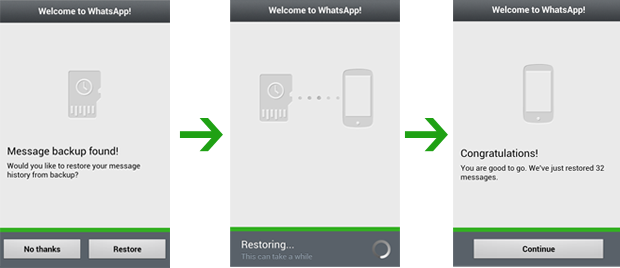
Passo 1Desinstale e reinstale o WhatsApp no celular Android.
Corrigir o seu sistema Android congelado, travado, com tela preta ou bloqueado na tela para normal ou Recuperar dados de um telefone Android ou cartão SD quebrado.
- Corrija seus problemas com Android desativado e recupere os dados do telefone.
- Extraia contatos, mensagens, WhatsApp, fotos, etc de dispositivo android quebrado ou cartão de memória.
- Os dados do telefone Android e do cartão SD estão disponíveis.
Passo 2Verifique o seu número de telefone, escolha o arquivo de backup e toque em Restaurar.
Passo 3Torneira Próximo após o processo de restauração estar completo.
O Mercado Pago não havia executado campanhas de Performance anteriormente nessas plataformas. Alcançar uma campanha de sucesso exigiria
Receio que esta maneira fácil pode não funcionar para você desde que você não pode operar sua tela do telefone quebrado.
Embora você possa facilmente recuperar dados do telefone morto com a ajuda do software, fazer backup de seus dados importantes de tempos em tempos também é muito necessário. Por favor, compartilhe com seus amigos se você acha que isso ajuda.
A propósito,
Você pode usar FoneLab Android Data Recovery para restaurar dados do WhatsApp da Huawei facilmente.
Corrigir o seu sistema Android congelado, travado, com tela preta ou bloqueado na tela para normal ou Recuperar dados de um telefone Android ou cartão SD quebrado.
- Corrija seus problemas com Android desativado e recupere os dados do telefone.
- Extraia contatos, mensagens, WhatsApp, fotos, etc de dispositivo android quebrado ou cartão de memória.
- Os dados do telefone Android e do cartão SD estão disponíveis.
